Így nézd meg, hogy a Windows 10 / 11 hány pontot ad a gépedre
A Windows 7-ben érte aranykorát a rendszer pontszámításba, ám ott figyel a Windows 10 és 11-es verzióiban is. Mutatjuk is, hogy merre találod.
A Windows 7-ben érte aranykorát a rendszer pontszámításba, ám ott figyel a Windows 10 és 11-es verzióiban is. Mutatjuk is, hogy merre találod.
A Windows 7-ben érte aranykorát a rendszer pontszámításba, ám ott figyel a Windows 10 és 11-es verzióiban is. Mutatjuk is, hogy merre találod.
2024.04.02. –A legtöbb PC felhasználó örömszerzés céljából állítja össze az éppen aktuális számítógépet. Az emberekben azonban mindig ott van a „versengési” vágy. Szerencsére erre manapság lehetőséget adnak a különböző benchmark programok. Ha a processzorok erejét szeretnénk összehasonlítani, akkor ott van például a Cinebench. FPS számokra használhatjuk a játékok beépített méréseit. Ha pedig komplexebb méréseket szeretnénk végezni, akkor a hosszú évek óta megbízható 3DMark is remek társ lehet ebben. Volt azonban egy olyan időszak, amikor az operációs rendszer is értékelte a felhasználók gépeit.
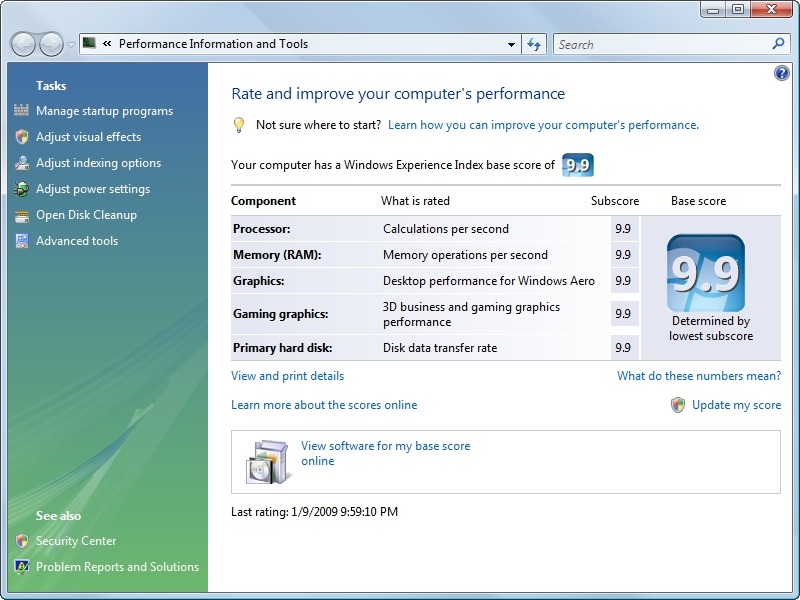
Windows Experience Score
A Windows System Assessment Tool, azaz a WinSAT már a Windows Vista részét képezte, ám a legtöbben a Windows 7 használata során találkoztak vele. Az alkalmazás célja nem volt más, minthogy a számítógép hardveres erejét felmérje. Mérte a processzor teljesítményét, a memóriasebességet, de a grafikus kártyát és a háttértárat is egy 1.0 és operációs rendszertől függően 5.9 és 9.9 közötti számmal értékelte. A felső limit a következőképp alakult az évek során:
Sokan azonban úgy gondolják vagy tudják, hogy a Windows 10 és 11 verziókban már nem elérhető ez a pontozás. Nos, dedikált felületet valóban nem kapott már, ám pillanatok alatt kinyerhetjük az operációs rendszerekből ezt az információt. Több lehetőségünk is van erre, ám igyekszünk a legegyszerűbb és legközérthetőbb módszerrel szolgálni.
Ezúttal a PowerShell alkalmazásra lesz szükségünk. A megnyitásához nemes egyszerűséggel gépeljük be a PowerShell szólt a start menüben, majd jobb klikk után válasszuk ki a Futtatás rendszergazdaként / Run as administrator lehetőséget.
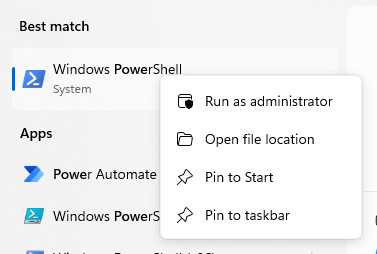
Ezt követően a Windows parancssorhoz nagyon hasonló felülettel találkozhatunk. Ide kell majd begépelnünk a megfelelő parancsot majd entert nyomni:
get-wmiobject -class win32_winsatHa mindent jól csináltunk, akkor az alábbi felülettel kell találkoznunk:
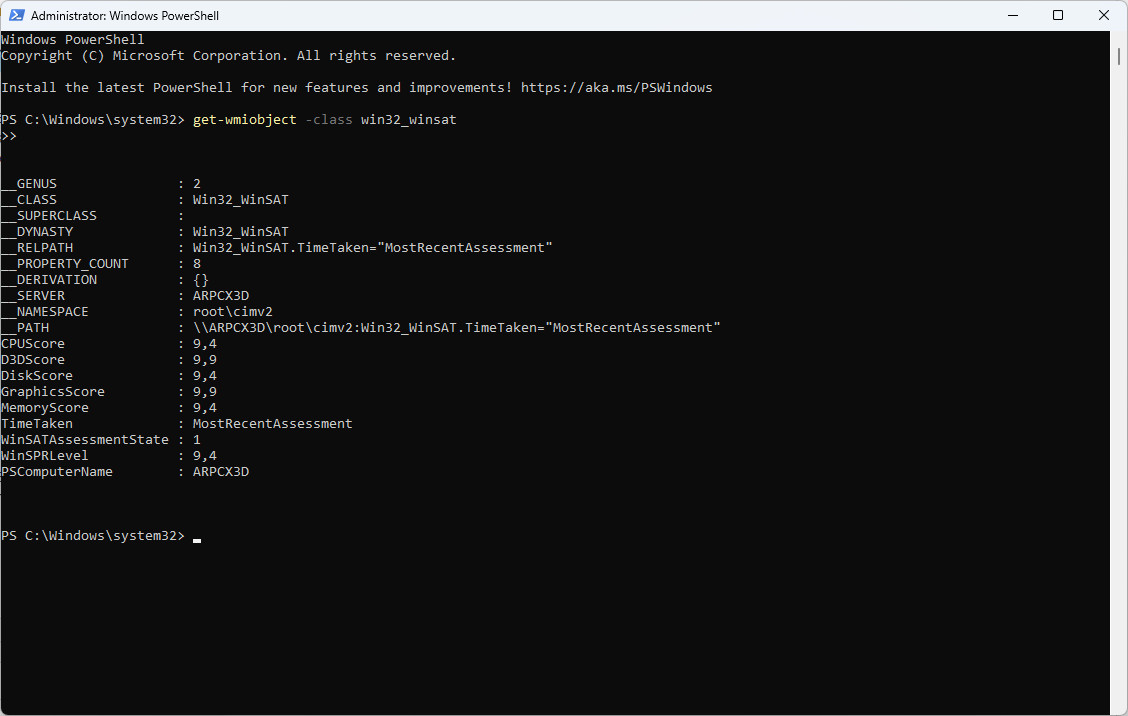
Windows pontszámok
Jól látható, hogy a grafikus teljesítményre (D3D és Graphics) 9.9-es pontszámot adott a rendszer, míg a processzorra, memóriára, illetve a lemezre 9.4-es pontszámot adott. Az alábbi sorok felelnek meg az egykori értékeknek:
A gépben egy AMD Ryzen 7800X3D duruzsol egy RTX 4070 Super és egy PCIe Gen 4 SSD társaságában. Nagy eséllyel egy több magos Intel processzorral és egy Gen 5 SSD-vel a teljesen kimaxolt 9.9-es pontszám sem lehetetlen.
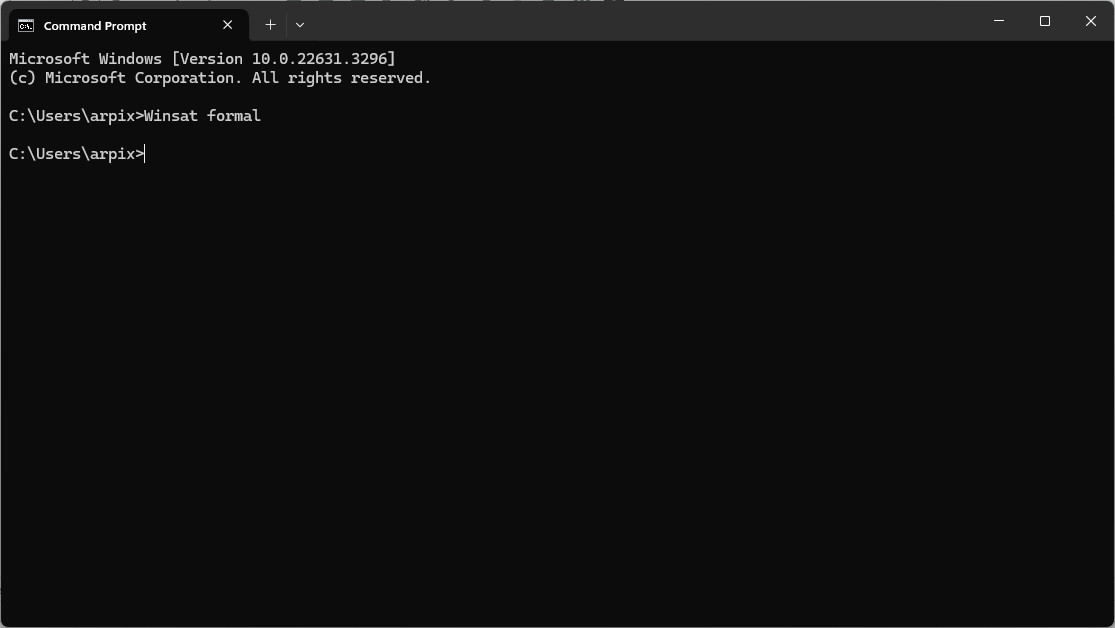
Ha valamiért nem jelenne meg a pontszám, akkor sem kell megijedni. Ekkor a jó öreg parancssort kell elővenni, majd a „Winsat formal” parancsot lefuttatni. Ezt követően pedig az alábbi ablak jelzi nekünk, hogy aktív mérés zajlik éppen a számítógépen:
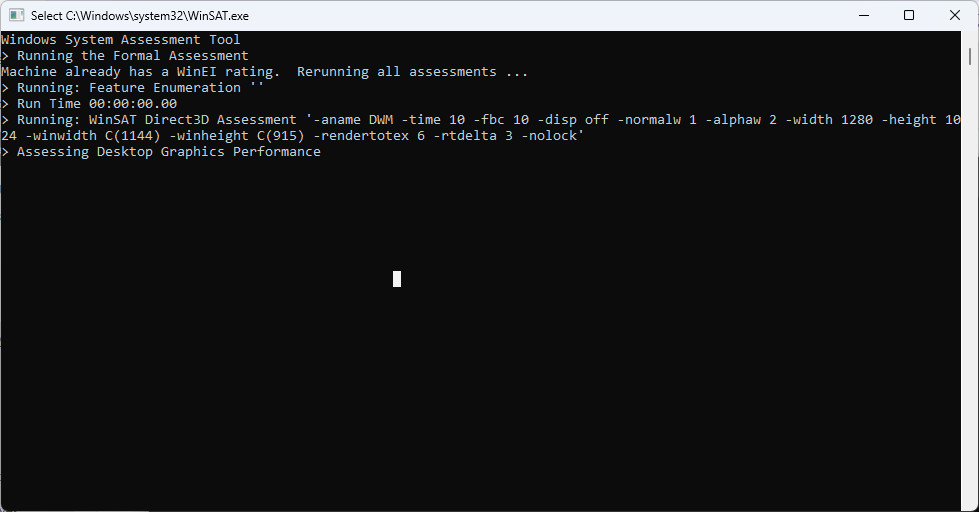
Windows mérés zajlik épp
Pár perc alatt végez is a gép a művelethez, majd visszatérhetünk a fentebb is említett PowerShell parancshoz, hogy végre megláthassuk a számokat. Nem véletlen, hogy a Windows direkt módon nem mutogatja már ezeket a pontszámokat, de érdekes lehet kideríteni, hogy mennyi pontot is kapott a rendszertől a számítógépünk.
Szex, idegen paraziták és Semmelweis doktor – Bődületes áprilisi film és sorozatkínálat a Netflixen
